户户通是一款卫星电视收发器,对于一些深山或环境恶劣的地方无法迁入光缆或者数字电子来说是非常有用一个设备。对于刚入手户户通的用户的话,相信在设置上一定有不会操作不动的地方,刚好小编手上就有一台户户通,那么在本文中就给大家来分享下安装测试方法。
步骤一:首先我们可以按包装盒内说明书,按其说明操作组装户户通硬件。

步骤二:通过数据电缆将机顶盒的卫星接收端口和卫星接受装置的高频头相连,打开机顶盒的电源,待户户通的启动完成后,打开户户通系统菜单,切换到“系统设置”选项卡。
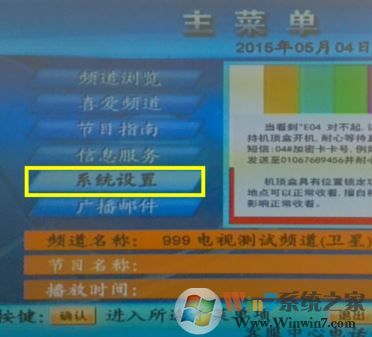
步骤三:在“系统设置”选项卡中,按遥控器上的“确定”按钮,并在弹出的“系统设置需要输入密码”界面中,输入高级授权设置密码“9999”并按“确定”键进入。如图:

步骤四:在“安装与信号检测”界面,切换到“卫星”模式,同时根据当地实际情况调节户户通接收装置的仰角和方向角,使“信号强度”达到70%以及,同时让“信号质量”达到30%以即可正常接收卫星信号,如图:
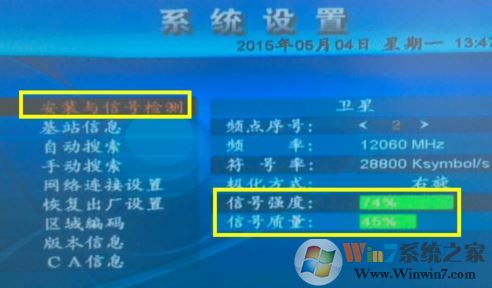
步骤五:接下来我们可以按说明书中“中国部分城市接受92.2 E中星9号仰角和方位角”进行调试;
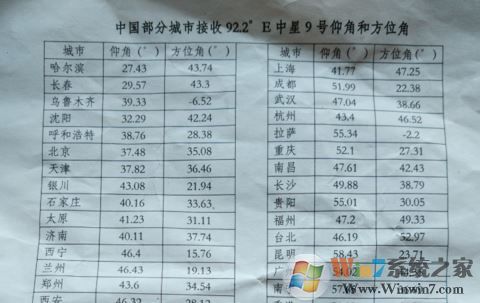
步骤六:当信号调试完成后,可能出现“频道未授权、无法正常观看电视节目”的提示,对此只需要耐心等待一会即可解决。也可以切换到999频道,按屏幕提示操作快速完成户户通的授权操作。
注:当我们在使用户户通的时候遇到“位置模块异常”、“位置服务已改变”或“位置信息改变,请与客服中心联系”的提示的时候我们可以切换到“恢复出厂设置”选项卡,按遥控器上的“确定”键恢复出厂设置,如图所示:

系统设置:
切换到“网络连接设置”选项卡,将“发送协议”设置为“TCP”,将“网络IP设置”为如图所示的IP,将“网络端口设置”为“04567”
切换到“区域编码”选项卡,根据当地身份证前六位或“行政区编码”填写“户户通区域编辑”。
重要设置步骤:
关闭机顶盒电源并打开机顶盒后盖,将本地手机卡插入SIM卡槽,同时插入本地任意一张本地户户加密卡,开机并等待出现“位置模块异常”的提示窗口时,关闭机顶盒电源。
重新将原来的加密卡插入,并打开机顶盒电源,如果等待10分钟以上无任意有关“位置”的提示信息时,表明位置重新定位成功。再次进入“系统设置”界面,切换到“基站信息”选项卡,待出现有关“基站信息”后,就可以正常使用户户通观看电视节目啦。
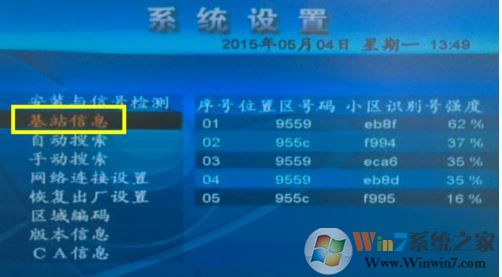
户户通在设置部署起来有一些麻烦,但是大家只需按上述小编给出的步骤进行设置即可完美观看电视节目!以上便是我winwin7小编带给大家的关于户户通安装设置的详细操作方法!